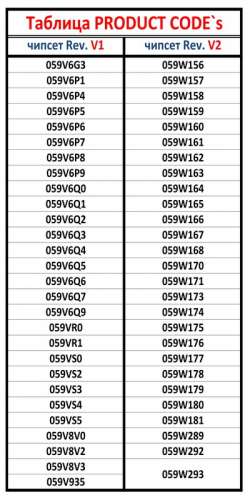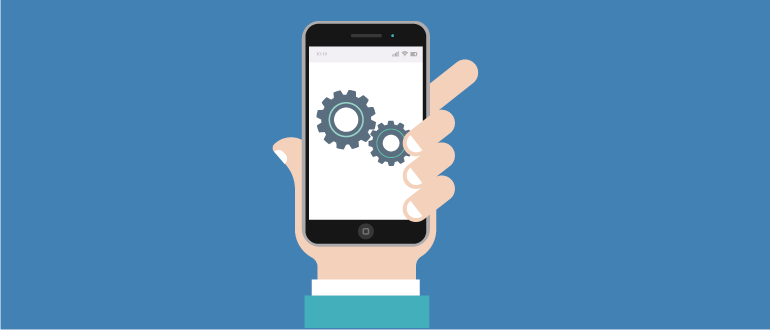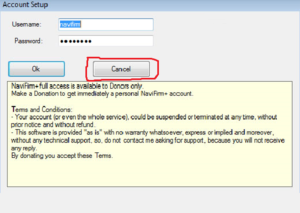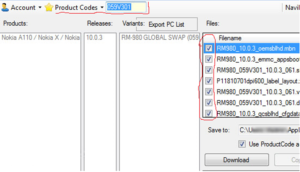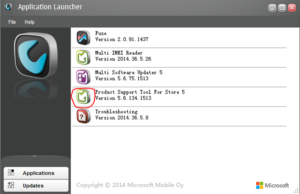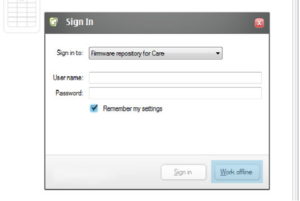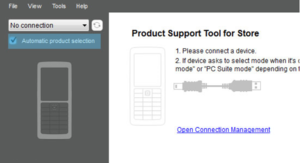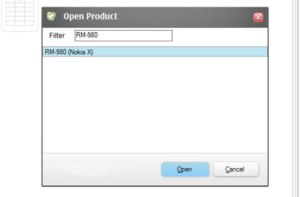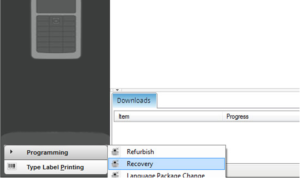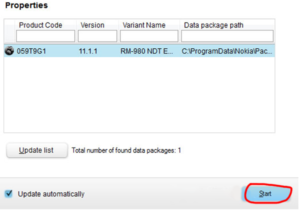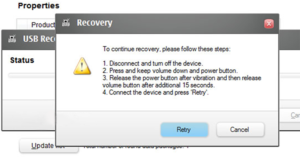- Прошивка устройств Nokia на Android (Nokia X, Nokia X+, Nokia XL) — Инструкция
- Как прошить nokia андроид
- Перепрошивка смартфонов Nokia на Android
- Понятие о прошивке
- Прошивается ли Nokia Lumia на Android
- Прошивка смартфонов Nokia на Android
- Что нужно сделать перед прошивкой
- Подготовка к процессу
- Установка
- Прошивка старых моделей Nokia
Прошивка устройств Nokia на Android (Nokia X, Nokia X+, Nokia XL) — Инструкция
Прошивка устройств Nokia на Android (Nokia X, Nokia X+, Nokia XL)
Подготовка к прошивке Nokia на Android
1. Скачайте и установите Nokia Care Suite 5.2.92.1418 . Если у вас уже был установлен Nokia Care Suite, то для обновления до версии 5.2.92.1418 скачайте обновление (только если у вас уже установлен Nokia Care Suite)
2. Скачайте и установите Nokia DataPackage Manager 2013.7.5.zip
3. Скачайте архив UserGroupsConfiguration.zip и распакуйте в отдельную папку файл UserGroupsConfiguration.cfg
4. На время проведения всех операций с устройство вытащите SIM карту. То же самое сделайте с микро SD картой.
Аутентификационный файл для Nokia Care Suite Server
1. Для Windows x86 (32 бит система) скопируйте файл UserGroupsConfiguration.cfg в следующие директории
- C:\Programmes\Nokia\Nokia Care Suite\Data Package Manager\bin
- C:\Programmes\Nokia\Nokia Care Suite\Multi Software Updater 5.0
- C:\Programmes\Nokia\Nokia Care Suite\Product Support Tool For Store 5.0
2. Для Windows x64 (64 бит система) скопируйте файл UserGroupsConfiguration.cfg в следующие директории
- C:\Program Files (x86)\Nokia\Nokia Care Suite\Data Package Manager\bin
- C:\Program Files (x86)\Nokia\Nokia Care Suite\Multi Software Updater 5.0
- C:\Program Files (x86)\Nokia\Nokia Care Suite\Product Support Tool For Store
Скачиваем заводскую прошивку для Nokia на Android
1. Запустите Nokia Care Suite и сделайте двойной клик по «Data Package Manager». Убедитесь что выбрано «Nokia Care Suite Server» и нажмите «OK» (как показано на скриншотах ниже). Рекомендую отключить фаервол если таковой установлен и антивирус на время проведения прошивки.
2. Если по какой-то причине аутентификация с Nokia Care Suite Server не проходит, нажмите «Work offline» и «OK»
3. Далее заполняем поля Product Type и Product Code как показано на скриншоте ниже (для примера взята Nokia X RM-980). Как узнать свой Product type и Product Code смотрим в теме Номера прошивок Nokia X, Nokia XL, Nokia X+. После заполнения полей нажимаем «Search». После того как найдётся прошивка, сделайте по ней правый клик и выберите «Download Selected», далее дождитесь окончания загрузки.
1. Запустите Nokia Care Suite и сделайте двойной клик по «Product Support Tool For Store 5.0». Нажмите «Work offline», оставайтесь в режиме «No connection»
2. Далее в левом верхнем углу, когда вы уже находитесь в «Product Support Tool For Store 5.0», нажмите «File» —> «Open Product». Далее выберите ваш Nokia аппарат на Android или в поле «Filter» введите название вашего устройства (Product Type) и выберите ваш телефон. Затем нажмите «Open»
3. В левом нижнем углу выберите «Programming» и нажмите «Recovery»
4. Далее нажмите «Update list». Выберите прошивку которую скачали. и нажмите Start, телефон не подключать пока что. Подождите немного пока «Product Support Tool For Store 5.0» проверит целостность пакетов и начнет прошивку. Далее вы получите сообщение об ошибке, это нормально, так как мы еще не подключили телефон.
5. Далее возьмите USB кабель, от вашей Nokia на Андроиде, и воткните один конец в компьютер, телефон пока не подключать. Дальше возьмите телефон в руки и полностью его выключите. Далее нажмите и удерживайте кнопку звука вниз и кнопку питания. Как только телефон завибрирует отпустите кнопку питания, а кнопку звука вниз продолжайте удерживать еще 15 секунд. Теперь можно подключить телефон к USB кабелю, обратный конец которого уже находится в компьютере. Нажмите кнопку «Retry» в окне «Recovery».
6. Дождитесь окончания прошивки и нажмите «Close» после завершения.
ВАЖНО
- Если во время прошивки появится сообщения об ошибке «MSG_INVALID_SIZE_SECURE_FLASH_RESP: 0x00040006», попробуйте поменять USB порт в который ваш телефон подключён. Например если вы пробовали подключиться через USB 3.0 порт, попробуйте USB 2.0 вместо него, если таковая возможность имеется
- Если же возникнет другая ошибка, такая как «You have chosen not assigned product code for this device, do you wish to continue?», то это нормально, это просто означает что прошивка которая установлена на вашем телефоне в данный момент, отличается от той которую вы сейчас устанавливаете. Нажмите OK.
Полезное:
- Nokia X — Характеристики и отзывы
- Nokia X+ — Характеристики и отзывы
- Nokia XL — Характеристики и отзывы
- Root Nokia X и установка Google Apps
Источник
Как прошить nokia андроид
Nokia XL — Прошивки

Описание | Обсуждение » | Клуб владельцев » | Модификация и украшательства » | Прошивка »
- Nokia XL USB Drivers — скачать
- ADB Driver Installer — скачать
- Nokia Connectivity Cable Driver’s — скачать
(Драйвера для телефонов и смартфонов Nokia. Под дата-кабели Nokia DKE-2, CA-101, CA-53, CA-70, CA-126, DKU-2. После установки, рекомендуется перезагрузить компьютер.) - Nokia BB5 ADL Loader USB — скачать
(Пакет драйверов Nokia BB5 ADL Loader USB, состоящий из: Nokia BB5 ADL Loader USB Generic и Nokia BB5 ADL Loader USB Phone_Parent, предназначен для прошивки устройств на платформе BB5 через USB-интерфейс. Данные драйвера помогут программе прошивки осуществить связь с телефоном и правильно его определить для дальнейшей загрузки ADL Loader в устройство.)
Программы для получения root-прав, установки Play Market`a, установки драйверов.
установщик NOKIA XL TOOLS v1.8 by SAMDE
Nokia X/XL Tools v1.7 by SAMDE — скачать
Nokia X/XL Tools v1.6 — скачать
Инструкция по использованию — в спойлере «Инструкции»
NaviFirm+ это программа для скачивания официальных версий прошивок, по коду продукта (Product Code), инструкция по использованию — в спойлере «Инструкции».
скачать
Программа для прошивки, восстановления (из «полукирпичного состояния»), обновления ПО телефона.
С помощью программы Nokia Care Suite в Вашем распоряжении появится фирменное комплексное программное обеспечение для персонального компьютера от разработчиков Nokia с поддержкой мульти-программного протокола, а также поддержкой Nokia CDMA с ограниченными функциями GSM и WCDMA. Приложение предназначено для прошивки телефонов Nokia платформ BB5 и QUALCOMM, прошивки и восстановления файлов PRL и PRI, синхронизации записей телефонной книги и календаря.
СКАЧАТЬ
Не работает в Windows XP и работает в Windows 7
Небольшая программка, созданная для прошивки телефонов Nokia, работающих на базе Android. В отличие от Nokia Care Suite, не занимает много места, не забивает систему ненужными сервисами и файлами. Nokia X Flasher позволит вам загружать отдельные области (system, boot, recovery и т.д.). Программа с минимальным количеством настроек по сути является простым интерфейсом для fastboot. Для работы программы необходимы драйвера для USB, которые можно установить при помощи Nokia X/XL Tools и установленный NetFramework версии не ниже 4.5
СКАЧАТЬ
Ещё одна программа для получения рут прав, установки Google Play и прочего — скачать
Утилита для прошивки отдельных образов (boot, recovery, persist и т.д.) не предусмотренных для прошивки через Nokia X Flasher, при помощи команд вводимых в командной строке ОС на Вашем ПК. — скачать
Источник
Перепрошивка смартфонов Nokia на Android
На сегодняшний день есть выбор, какой операционной системой пользоваться. Будь то iOS, Android или Windows Mobile. Любая из них может наскучить, и вы захотите перейти на другую. При этом не всегда найдутся средства на новое устройство. Рассмотрим, как выйти из этой ситуации, на примере компании Nokia и ее продукции. Как известно, эта компания специализируется в основном на Windows Mobile, но немногие знают, что прошивка на Android на Nokia не только возможна, но и несложна.
Понятие о прошивке
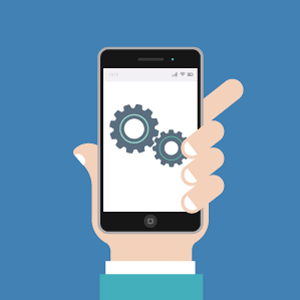
Единственное, что может вас затруднить, – поиск стабильной качественной прошивки. Но и это не проблема, если у вас популярная модель телефона или вы выбираете широко известные продукты, например Cyanogenmod.
У прошивок полно преимуществ, но есть и ряд минусов и даже рисков. Так что перед установкой оцените все за и против, и решите, оправдывает ли цель все возможные трудности.
Прошивается ли Nokia Lumia на Android
Линейка смартфонов Lumia управляется системой Windows Mobile или Windows Phone. Алгоритмы прошивки этой ОС значительно отличаются от тех, которые используются в Android. Это не значит, что перепрошивка с одной системы на другую невозможна. Скорее, очень сложна и трудновыполнима. Для этого понадобится приложить немало сил и времени, поэтому мало кто за это возьмется.
Чтобы понять, как Nokia Lumia прошить на Android и насколько это сложно, проведите аналогию с евроремонтом старого дома. Вроде бы и выполнимо, но с большим трудом. Конечно, так думают не все.
Совсем недавно нашелся умелец, у которого получилось запустить зеленого робота на 520-й Lumia. К сожалению, инструкции, как он это сделал, не предоставил. Есть лишь видео, на котором последняя версия Android без каких-либо проблем работает с девайсом Nokia.
Прошивка смартфонов Nokia на Android
Компания Nokia, кроме Windows Phone, выпустила еще и линейку телефонов под управлением ОС Android. К ним относятся такие модели: NokiaX, NokiaX+ и NokiaXL. Несмотря на то, что там установлен Android, он сильно переработан, не имеет сервисов Google, больше похож на Windows.
Но как бы он не выглядел снаружи, на системном уровне это Android, а значит, его без особого труда можно перепрошить на любую другую версию данной операционной системы.
Вы сможете выбрать даже кастомные версии прошивок, которых в интернете множество для данной линейки смартфонов. Нужно будет установить кастомное рекавери, а уже через него стандартным способом установить прошивку.
Инструкция мало чем отличается от сотен других смартфонов, поэтому остановимся на этом коротко:
- Получите рут-права любым доступным способом (с помощью ПК или приложения на смартфон).
- Скачайте и установите Root Explorer.
- Скачайте файл рекавери (должен иметь расширение .img).
- Поместите его в корень карты памяти.
- Установите вышеуказанный файл с помощью приложения Flashify.
После этого вы будете иметь полноценный загрузчик, с помощью которого можете установить любую подходящую прошивку. Но этот метод не всегда срабатывает и имеет некоторые недостатки.
Давайте разберемся с более сложным, но безотказным методом.
Что нужно сделать перед прошивкой
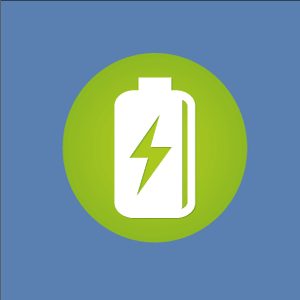
- Как и при любых других изменениях на системном уровне устройства, нужно его зарядить не менее чем до 60%.
- Проверить версию чипсета: у смартфонов Nokia X и XL предусмотрено две версии. Если в продакт-коде, написанном под крышкой, у вас есть «V2», это значит, что установлена новая версия и прошивку нужно качать именно под нее. Уделите максимум внимания этому пункту, ведь если прошивка будет для другой версии чипсета, вы гарантированно «окирпичите» свой телефон.
- Скачайте прошивку под свою модель.
Подготовка к процессу
Для прошивки мы будем использовать программу Nokia Care Suite. Установите ее на свой компьютер. Также ею можно пользоваться для восстановления телефона, который не включается. Еще может понадобиться программа Navifirm+, которая поможет с определением нужной версии прошивки, если вы не можете найти подходящую. Разберемся как это сделать пошагово:
- Установите и запустите Navifirm+.
- При появлении окна сразу после запуска нажмите на кнопку Cancel.
- Откроется главное окно программы, вверху которого нужно будет вписать продакт-код своего девайса, а в правой колонке установить все галочки.
- В поле Save to правой колонки выберите путь сохранения прошивки.
- Нажмите на кнопку Download чуть ниже предыдущего поля.
Прошивка будет загружена и готова к установке.
Установка
Теперь сам процесс установки:
- Создайте папку на компьютере по пути: C:ProgramDataNokiaPackagesProductsтип продукта (смотрите под крышкой телефона).
- Переместите туда файл прошивки.
- Запустите Nokia Care Suite и выберите пункт Product Support Tool.
- Если всплывет окно с вводом логина и пароля – жмите на кнопку Work offline.
- Снимаем галочку возле строки Automatic product selection.
- Вверху окна, показанного на предыдущем скриншоте, выбираем вкладку File, а затем Open product.
- Из появившегося окна выберите свой тип продукта и нажмите кнопку Open.
- Далее нужно нажать на Programming и выбрать из списка пункт Recovery.
- В появившемся окне нажмите кнопку Start, не вписывая никакие данные.
- Через некоторое время у вас появится такое окно:
- Вам нужно выключить телефон, затем зажать одновременно клавишу уменьшения громкости и включения.
- Дождавшись вибрации, отпустите кнопку питания, а громкость вниз подержите еще несколько секунд.
- Как только увидите на экране телефона надпись NOKIA, подключите его к компьютеру.
- Нажмите на кнопку Retry (подсвечена синим на предыдущем скриншоте).
- После этого запустится процесс прошивки.
По завершении процесса ваш телефон должен загрузиться в обычном режиме. Если возникнут какие-то ошибки, попробуйте переставить USB в порт 2.0, если до этого он был в 3.0-разъеме или просто нажмите ОК, если есть такая возможность.
Если телефон не включается после установки новой прошивки, попробуйте сбросить ее через меню Recovery. Для этого удерживайте клавишу громкости вверх и нажмите клавишу включения. Как только вы попадете в рекавери (может пройти до 10 секунд), выполните следующие действия:
- Перейдите в Wipe data/Factory reset, используя кнопки регулировки громкостью для перемещения в меню и кнопку питания – для выбора.
- Согласитесь на удаление всех данных пользователя и дождитесь завершения процесса.
- Перейдите в пункт Reboot system now.
- Дождитесь перезагрузки, после которой телефон должен будет включиться.
Нет никакой гарантии, что это получится, как и в том, что не будет никаких непредвиденных ситуаций. Поэтому делайте все на свой страх и риск. Также не стоит забывать о том, что за свое устройство отвечаете только вы сами.
Прошивка старых моделей Nokia
Вышеуказанный метод подходит для новых моделей устройств компании. Но и в том, как прошить более старые телефоны, тоже нет ничего сложного.
Источник